 tutoriels informatiques
tutoriels informatiques
 Installation du système
Installation du système
 Découvrez comment ouvrir le panneau de configuration NVIDIA sur votre ordinateur
Découvrez comment ouvrir le panneau de configuration NVIDIA sur votre ordinateur
Découvrez comment ouvrir le panneau de configuration NVIDIA sur votre ordinateur
Lorsque nous souhaitons régler la carte graphique de l'ordinateur, le moyen le plus rapide est de faire un clic droit sur le bureau. Alors que devons-nous faire lorsque le panneau de configuration nvidia n’apparaît pas lorsque nous faisons un clic droit sur l’ordinateur ? L'éditeur ci-dessous vous proposera un didacticiel sur la façon de cliquer avec le bouton droit sur l'ordinateur pour afficher le panneau de configuration nvidia. J'espère que cela aidera ceux qui en ont besoin.
Tutoriel de fonctionnement
Cliquez avec le bouton droit sur cet ordinateur et sélectionnez Propriétés ;
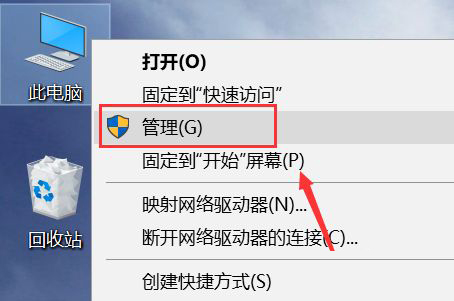
Entrez dans l'interface de gestion, cliquez sur Gestionnaire de périphériques ;
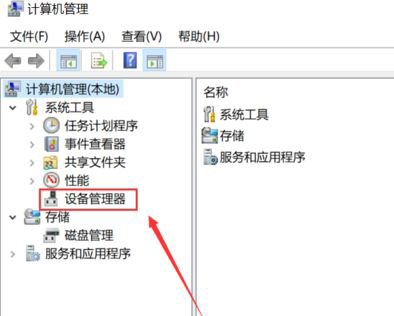
Entrez dans le Gestionnaire de périphériques, cliquez sur Adaptateur graphique ;
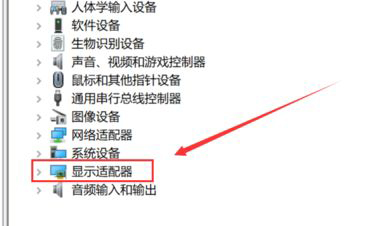
Entrez sur l'adaptateur graphique , cliquez avec le bouton droit sur la carte N et sélectionnez Démarrer l'appareil ;
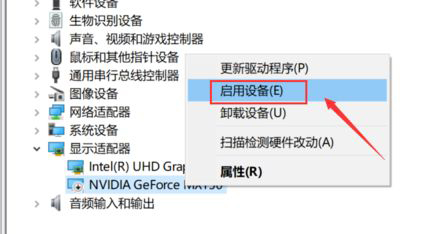
Ensuite, entrez Services et applications, cliquez sur Services, recherchez le service d'affichage nvidia, double-cliquez pour entrer
Définissez le type de service sur automatique, puis cliquez sur le bouton Démarrer ;
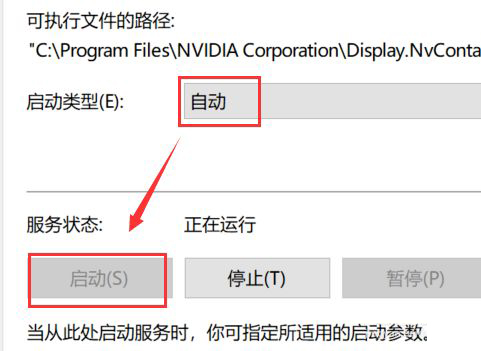
Retournez sur le bureau, faites un clic droit et vous pourrez trouver l'option Panneau de configuration Nvidia.
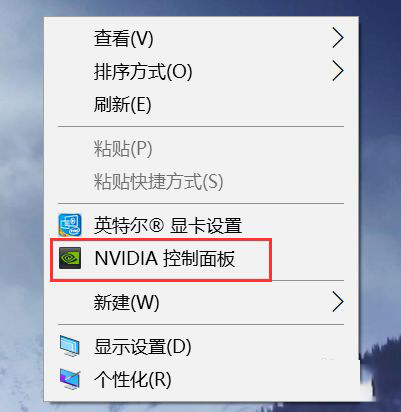
Ce qui précède est le contenu détaillé de. pour plus d'informations, suivez d'autres articles connexes sur le site Web de PHP en chinois!

Outils d'IA chauds

Undresser.AI Undress
Application basée sur l'IA pour créer des photos de nu réalistes

AI Clothes Remover
Outil d'IA en ligne pour supprimer les vêtements des photos.

Undress AI Tool
Images de déshabillage gratuites

Clothoff.io
Dissolvant de vêtements AI

AI Hentai Generator
Générez AI Hentai gratuitement.

Article chaud

Outils chauds

Bloc-notes++7.3.1
Éditeur de code facile à utiliser et gratuit

SublimeText3 version chinoise
Version chinoise, très simple à utiliser

Envoyer Studio 13.0.1
Puissant environnement de développement intégré PHP

Dreamweaver CS6
Outils de développement Web visuel

SublimeText3 version Mac
Logiciel d'édition de code au niveau de Dieu (SublimeText3)



